电脑端微信无法打开怎么办 电脑端微信突然就打不开了处理方法
更新时间:2022-04-01 10:21:24作者:xinxin
现阶段,大部分用户的电脑上都有安装微信这款通讯软件,同时每次在使用时也都会启动登录自己的微信账户,然而最近有用户在打开电脑中的微信程序时却出现了无法打开的情况,那么电脑端微信无法打开怎么办呢?本文就给大家介绍一篇电脑端微信突然就打不开了处理方法。
具体方法:
1、首先先排除是网络问题或者电脑问题,可以重启试试。排除电脑或者网络问题以后,那就是微信客户端网络问题了。可能是文件损坏了或者是系统删除了导致打开出现故障。
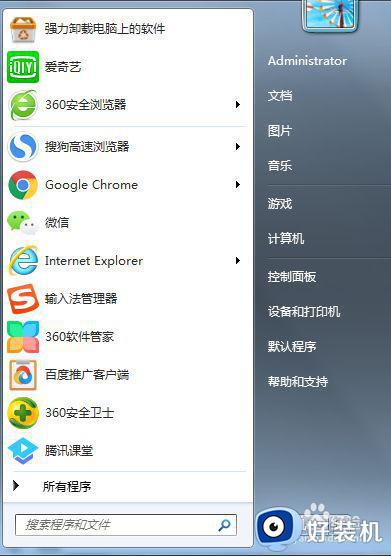
2、我们先把打开故障的微信客户端在控制面板里或者应用商店里找到相应的文件夹。

3、然后彻底卸载,不要有文件残留。注意这里是找到对应的文件,不要只把快捷键拉进回收站,这样是清除不了文件的。
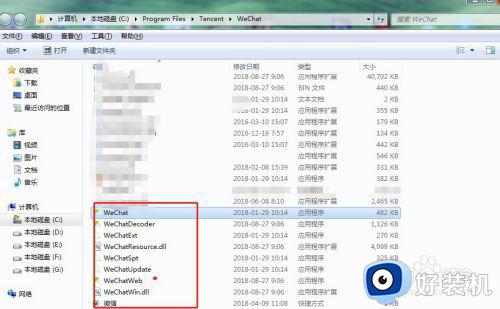
4、在微信官网或者应用商店找到正版的微信进行下载,注意不要在网页上随便就下载了,因为可能携带病毒或者其他附加的游戏之类的软件下载,有风险,一定要在官方的网站进行下载。
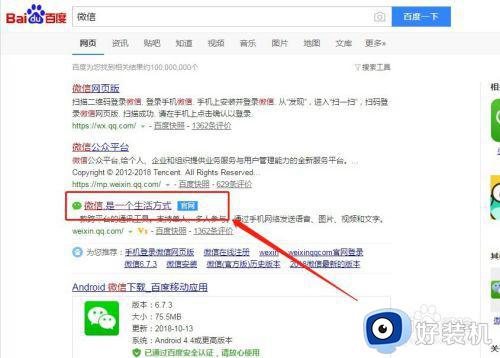
5、下载后进行安装,注意尽量安装到指定的盘的文件夹内,这样便于以后管理和查看。
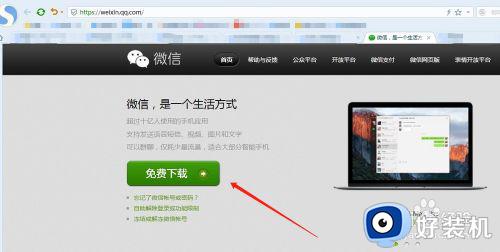
6、然后双击快捷方式打开扫码登陆就可以啦。

以上就是小编带来的电脑端微信突然就打不开了处理方法了,碰到同样情况的朋友们赶紧参照小编的方法来处理吧,希望能够对大家有所帮助。
电脑端微信无法打开怎么办 电脑端微信突然就打不开了处理方法相关教程
- 微信客户端在哪里打开 手机微信客户端怎么打开
- 微信电脑客户端暂时无法登录请重新尝试登录如何处理
- 微信无法登陆到电脑怎么办 微信无法登陆pc端解决方法
- 电脑微信突然不能登录怎么办 电脑微信突然登陆不上去如何处理
- 微信不能登陆电脑客户端怎么办 微信不能登录电脑如何解决
- 微信登不上电脑提示暂时无法登录如何处理
- 电脑端微信双开怎么操作 电脑如何微信双开
- 电脑登微信显示版本过低怎么办 电脑登微信一直显示版本过低处理方法
- 电脑版微信打不开是怎么回事_微信在电脑上打不开怎么办
- 电脑微信不能正常使用怎么办 电脑微信打开没反应解决方法
- 电脑无法播放mp4视频怎么办 电脑播放不了mp4格式视频如何解决
- 电脑文件如何彻底删除干净 电脑怎样彻底删除文件
- 电脑文件如何传到手机上面 怎么将电脑上的文件传到手机
- 电脑嗡嗡响声音很大怎么办 音箱电流声怎么消除嗡嗡声
- 电脑我的世界怎么下载?我的世界电脑版下载教程
- 电脑无法打开网页但是网络能用怎么回事 电脑有网但是打不开网页如何解决
热门推荐
电脑常见问题推荐
- 1 b660支持多少内存频率 b660主板支持内存频率多少
- 2 alt+tab不能直接切换怎么办 Alt+Tab不能正常切换窗口如何解决
- 3 vep格式用什么播放器 vep格式视频文件用什么软件打开
- 4 cad2022安装激活教程 cad2022如何安装并激活
- 5 电脑蓝屏无法正常启动怎么恢复?电脑蓝屏不能正常启动如何解决
- 6 nvidia geforce exerience出错怎么办 英伟达geforce experience错误代码如何解决
- 7 电脑为什么会自动安装一些垃圾软件 如何防止电脑自动安装流氓软件
- 8 creo3.0安装教程 creo3.0如何安装
- 9 cad左键选择不是矩形怎么办 CAD选择框不是矩形的解决方法
- 10 spooler服务自动关闭怎么办 Print Spooler服务总是自动停止如何处理
